虚拟机怎么全屏显示?怎么真正的全屏?
1、启动虚拟机的情况下
我们直接开工吧,点击虚拟机工具中的【虚拟机(M)菜单】

2、然后,在虚拟机(M)菜单中点击里面的【安装vmware tools工具】
注意,如果你的虚拟主机没有启动起来,这里的选项会是灰色

3、假如你的虚拟机启动后
点开【虚拟机(M)】菜单中的【安装vmware tools工具】是灰色的,那是因为该虚拟机暂不支持虚拟主机里的系统。
如下面的我虚拟机是10.01版本的,而虚拟主机是ubuntu15.04版本的,所以不支持安装vmware tools工具。

4、在虚拟主机中
点击【安装vmware tools工具】后虚拟系统里面会弹出安装启动窗口,等待tools启动完成。
然后我们点击下一步继续。
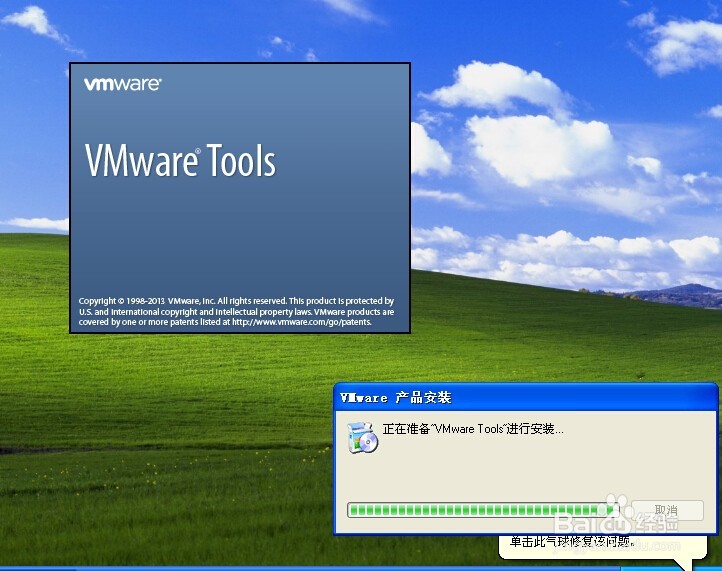
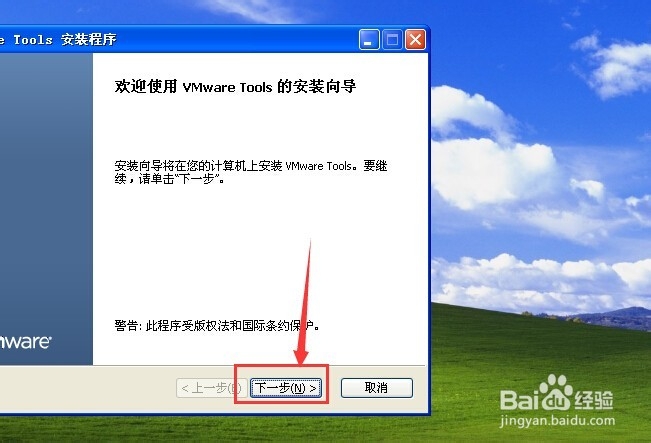
5、我们在【典型安装】、【完全安装】、【自定义安装】三个选项中
选择典型安装,然后点下一步继续。
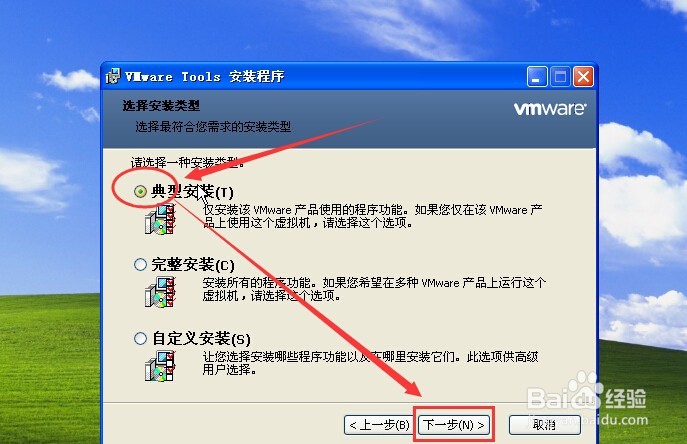
6、点击【安装】按钮,然后等待安装完成
直到虚拟主机提示你安装完成时,我们再点击【完成】按钮
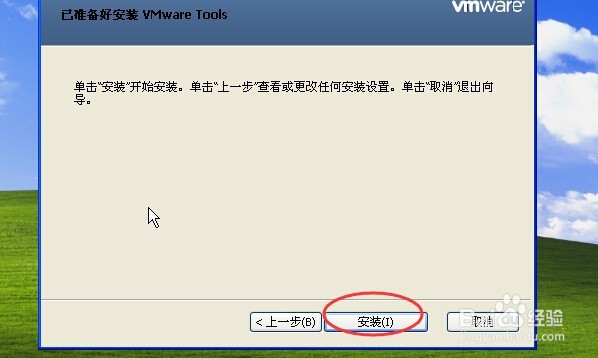
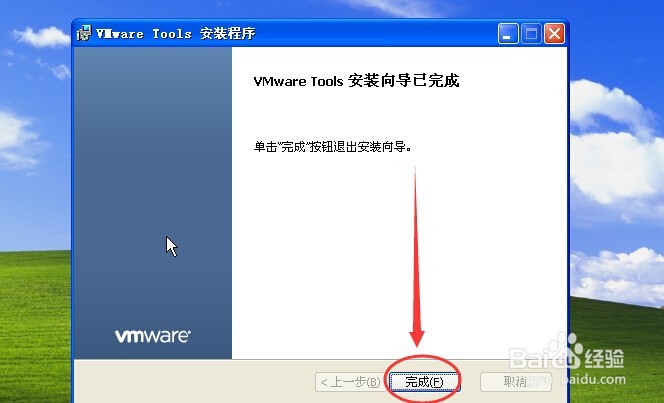
7、最后我们根据提示重启系统
重启后,在虚拟机中按【Ctrl+Alt+enter】键就能让虚拟主机全屏显示咯哦!

8、注意,如果点击点击【安装vmware tools工具】后
没有出现第四步骤的窗口,那么我们需要打开我的电脑,在我的电脑中,手动双击运行【vmware tools】
然后执行第五第六步第七步操作即可。
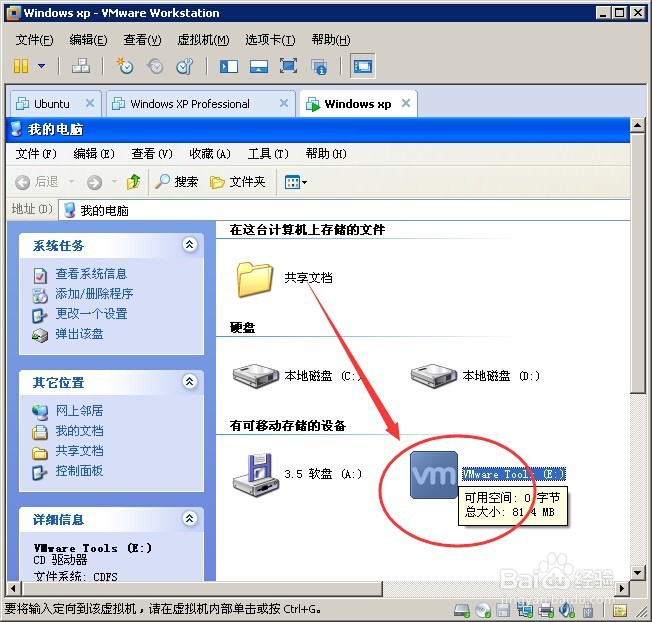
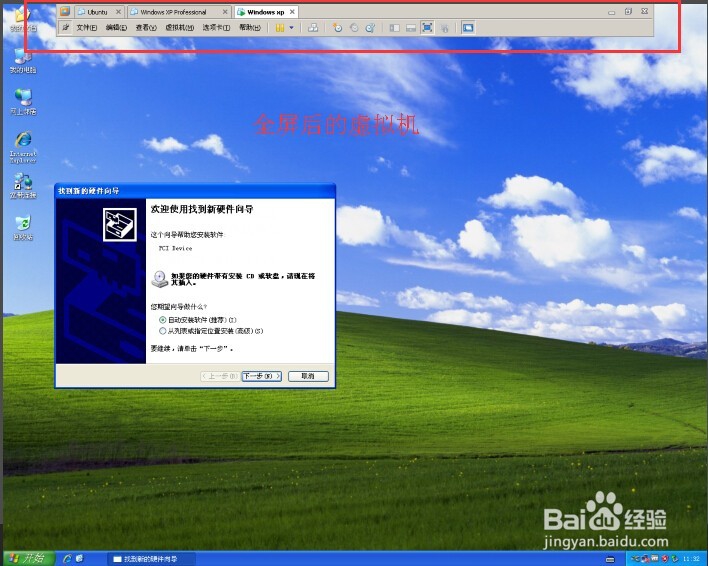
声明:本网站引用、摘录或转载内容仅供网站访问者交流或参考,不代表本站立场,如存在版权或非法内容,请联系站长删除,联系邮箱:site.kefu@qq.com。
阅读量:170
阅读量:22
阅读量:144
阅读量:39
阅读量:155